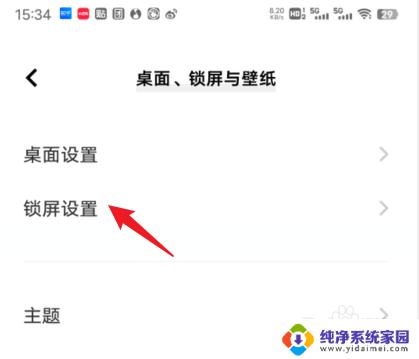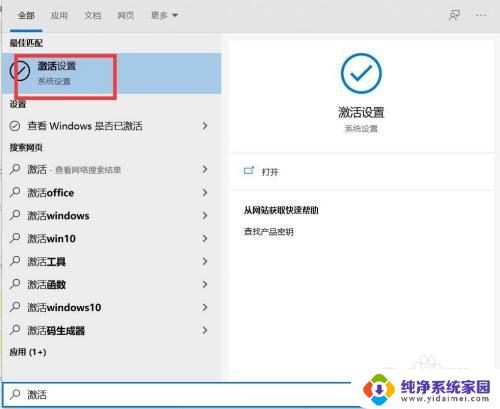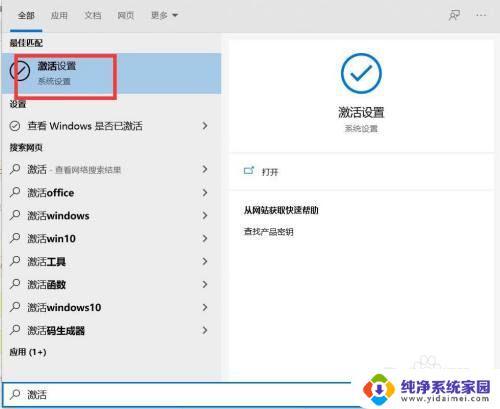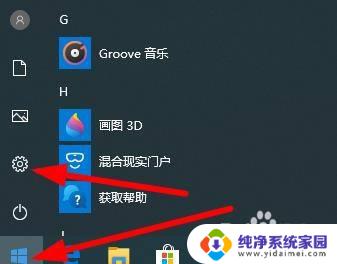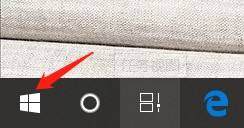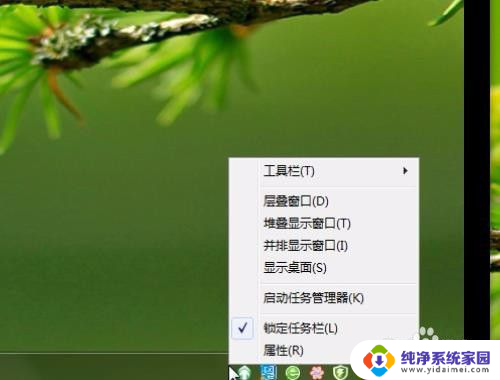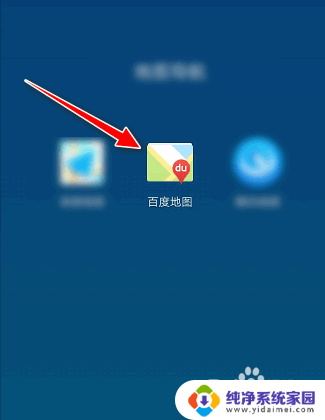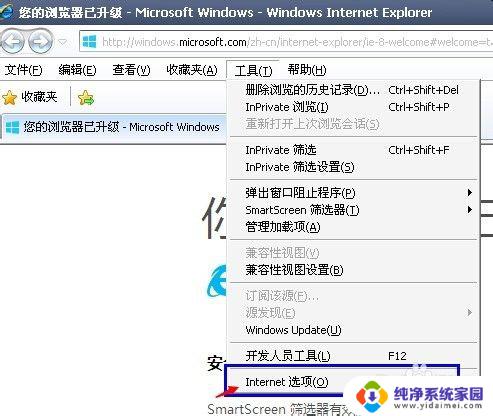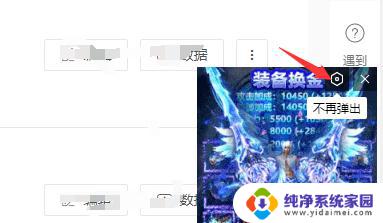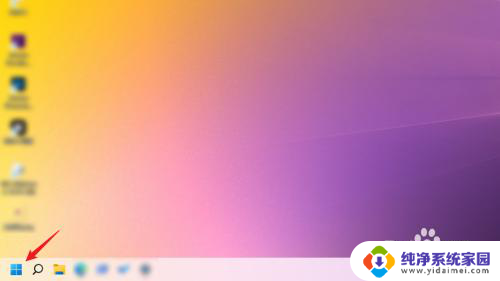win右下角通知怎么关闭 如何关闭电脑右下角的通知显示
更新时间:2024-09-28 09:35:03作者:xiaoliu
当我们在电脑上工作或者观看视频时,经常会被弹出的通知打断思绪,影响我们的工作效率,特别是那些弹出在屏幕右下角的通知,总是会让人感到烦躁。如何关闭电脑右下角的通知显示呢?今天我们就来分享一下Win系统中如何关闭这些烦人的通知。
操作方法:
1.电脑屏幕主页的左下角点开始菜单,进入设置页面,打开“系统(显示...)”设置。
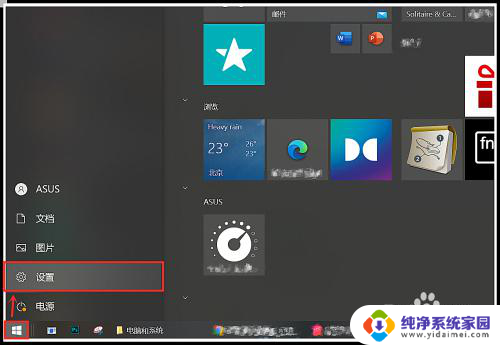
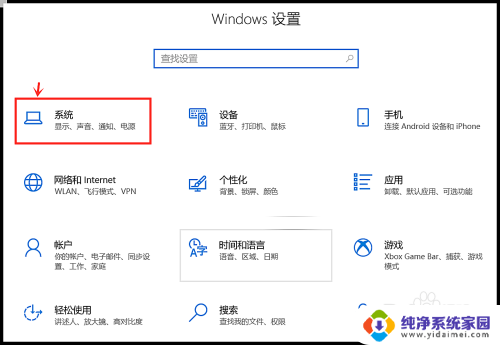
2.左侧切到“通知和操作”设置,右侧可以直接点“通知”下面的图标关闭全部通知。
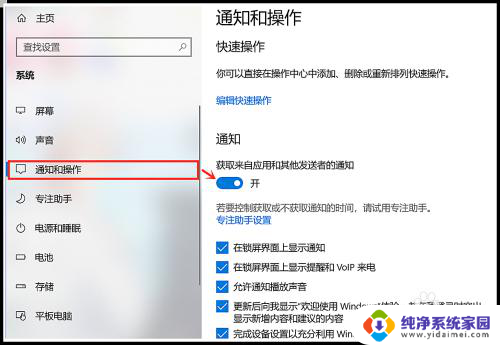
3.或者关闭某一项通知,双击打开这一个通知。在详情页完成通知设置或关闭某一项内容。
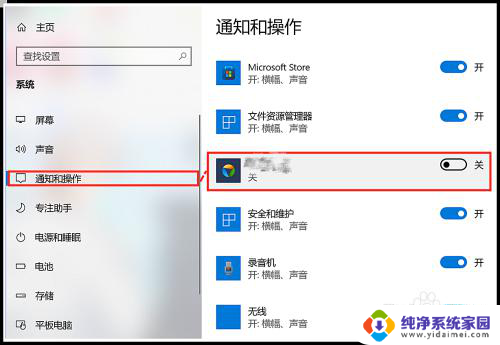
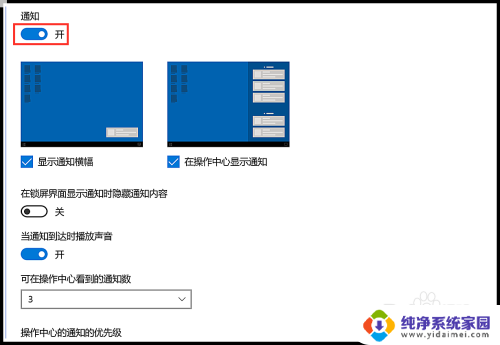
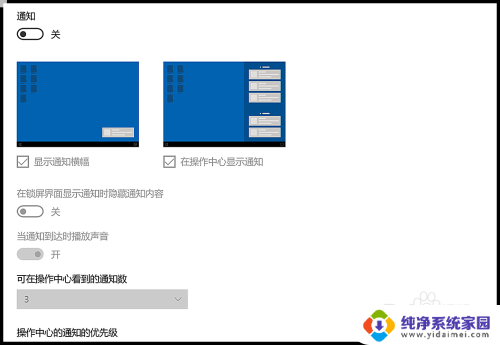
4.返回到通知和操作的设置页,点“编辑快速操作”可以关闭右下角系统显示的通知内容。
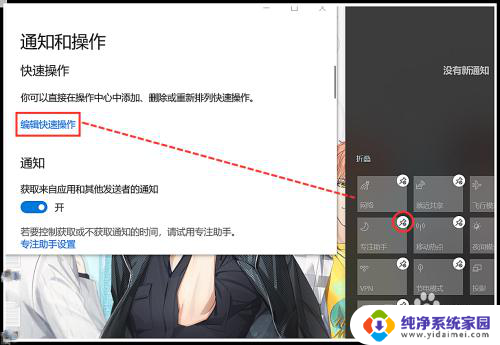
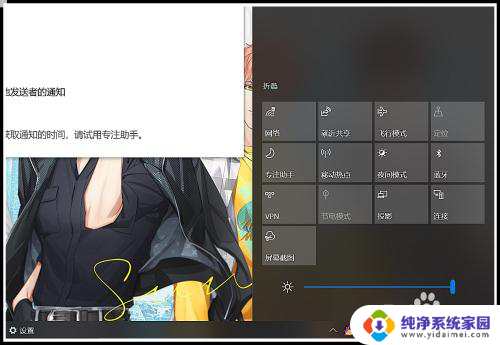
以上就是win右下角通知怎么关闭的全部内容,碰到同样情况的朋友们赶紧参照小编的方法来处理吧,希望能够对大家有所帮助。